
Zyxel Keenetic GIGA Wi-Fi usmjerivač
U ovom priručniku pokušat ću detaljno opisati proces postavljanja Wi-Fi usmjerivača linije Zyxel Keenetic za rad s kućnim internetom tvrtke Beeline. Konfiguriranje Keenetic Lite, Giga i 4G usmjerivača za tog pružatelja obavlja se na isti način, pa bez obzira na to koji model usmjerivača imate, ovaj vodič trebao bi biti koristan.
Priprema za postavljanje i povezivanje usmjerivača
Prije nego započnete s postavljanjem bežičnog usmjerivača, preporučujem sljedeće:
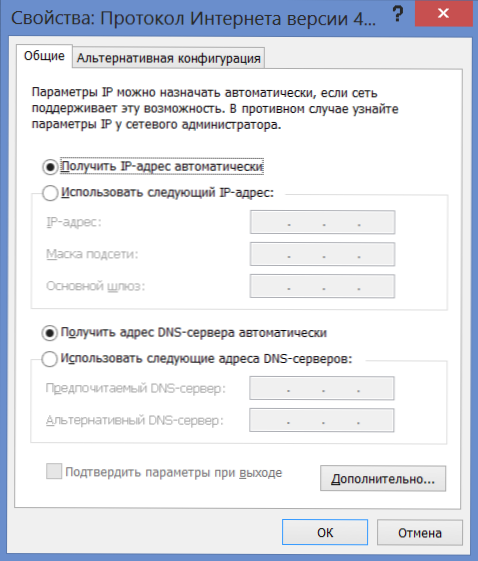
LAN postavke prije konfiguriranja usmjerivača
- U sustavu Windows 7 i Windows 8 idite na "Upravljačka ploča" - "Centar za mreže i zajedničko korištenje", odaberite "Promijeni postavke prilagodnika" s lijeve strane, a zatim desnom tipkom miša kliknite ikonu lokalne mrežne veze i kliknite stavku kontekstnog izbornika "Svojstva". Na popisu mrežnih komponenti odaberite "Internet Protocol Version 4" i ponovno kliknite svojstva. Provjerite jesu li postavljeni parametri: "Automatski nabavite IP adresu" i "Automatski nabavite adresu DNS poslužitelja". Ako to nije slučaj, potvrdite okvire i spremite postavke. U sustavu Windows XP isto vrijedi i za "Upravljačka ploča" - "Mrežne veze"
- Ako ste prethodno pokušali konfigurirati ovaj usmjerivač, ali bezuspješno ili ga je donio iz drugog stana ili ga kupili, preporučujemo poništenje postavki na tvorničke postavke - za to pritisnite i držite gumb RESET na stražnjoj strani 10-15 sekundi strana uređaja (usmjerivač treba biti priključen), zatim otpustite gumb i pričekajte minutu ili dvije.
Priključak Zyxel Keenetic usmjerivača za daljnju konfiguraciju je sljedeći:
- Spojite kabel Beeline Provider na priključak koji je potpisao WAN
- Spojite jedan od LAN priključaka na usmjerivač isporučenim kabelom na priključak mrežne kartice računala
- Priključite usmjerivač u utičnicu

Važna napomena: od ove točke, beeline veza na samom računalu, ako postoji, bi trebala biti onemogućena. tj Od sada će se samo usmjerivač instalirati, a ne računalo. Prihvatite to kao zadano i ne uključite Beeline na računalo - prečesto zbog toga upravo zbog toga nastaju problemi s postavljanjem Wi-Fi usmjerivača za korisnike.
Konfiguriranje L2TP veze za Beeline
Pokrenite bilo koji internetski preglednik s povezanim usmjerivačem i unesite adresnu traku: 192.168.1.1, na zahtjev za prijavu i lozinku unesite standardni podatak za Zyxel Keenetic usmjerivače: login - admin; zaporka - 1234.Nakon unosa ovih podataka naći ćete se na glavnoj stranici postavki Zyxel Keenetic.
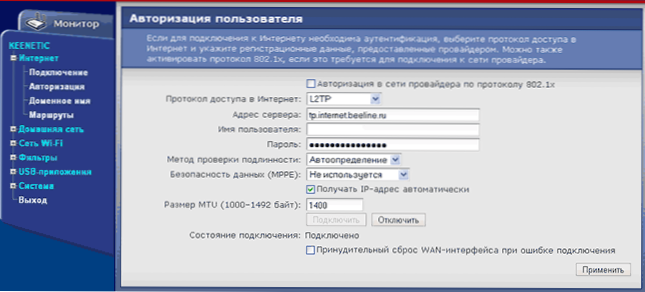
Beeline postavljanje veze
S lijeve strane u odjeljku "Internet" odaberite stavku "Autorizacija", gdje trebate navesti sljedeće podatke:
- Protokol za pristup internetu - L2TP
- Adresa poslužitelja: tp.internet.beeline.ru
- Korisničko ime i lozinka - korisničko ime i lozinka koju ste dobili Beeline
- Preostali parametri mogu ostati nepromijenjeni.
- Kliknite "Primijeni"
Nakon ovih radnji, usmjerivač mora samostalno uspostaviti internetsku vezu i, ako niste zaboravili na moj savjet kako bi veza na računalu ostala slomljena, možete već provjeriti otvaraju li se stranice na zasebnoj kartici preglednika. Sljedeći je korak postavljanje Wi-Fi mreže.
Postavljanje bežične mreže, postavljanje zaporke za Wi-Fi
Da biste udobno koristili bežičnu mrežu koju distribuira tvrtka Zyxel Keenetic, preporučujemo postavljanje Wi-Fi pristupne točke (SSID) i lozinke za ovu mrežu, tako da susjedi ne koriste internet besplatno, čime se smanjuje brzina vašeg pristupa ,
U Zyxel Keenetic postavkama izbornika u odjeljku "Wi-Fi mreža" odaberite stavku "Connection" i odredite željeno ime bežične mreže pomoću latiničnih znakova.Tim imenom možete razlikovati svoju mrežu od svih drugih koji mogu "vidjeti" različite bežične uređaje.
Spremite postavke i prijeđite na stavku "Sigurnost", ovdje preporučujemo sljedeće postavke sigurnosti bežične mreže:
- Autentifikacija - WPA-PSK / WPA2-PSK
- Preostali parametri se ne mijenjaju.
- Lozinka - bilo koji, ne manje od 8 latiničnih znakova i brojeva
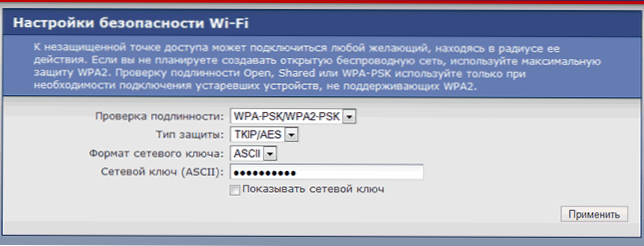
Postavljanje zaporke za Wi-Fi
Spremite postavke.
To je sve, ako su sve radnje ispravno izvedene, sada se možete povezati s Wi-Fi pristupnom točkom s prijenosnog računala, pametnog telefona ili tableta i jednostavno koristiti internet s bilo kojeg mjesta u stanu ili uredu.
Ako iz nekog razloga nakon postavki koje ste napravili, nema pristup Internetu, pokušajte koristiti članak o tipičnim problemima i pogreškama prilikom postavljanja Wi-Fi usmjerivača putem ove veze.












